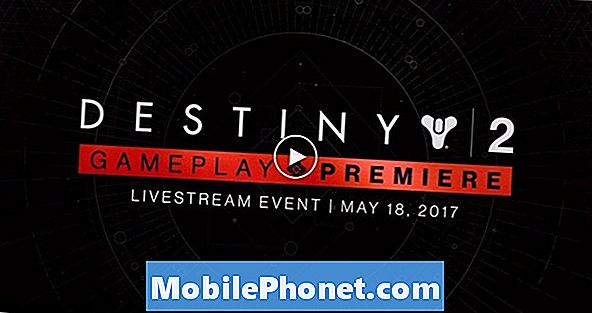Sisu
Tardunud Samsung Galaxy S8 Plus võib olla märk väiksest probleemist või keerulisest riistvaraprobleemist. Peate midagi tegema, et saaksite teada, mis asi teie telefoniga tegelikult on. Kui olete selle telefoni omanik ja olete hiljuti sarnase probleemiga kokku puutunud, peate selle veaotsingut tegema, kuna teil on selle parandamisel alati võimalus.
Selles postituses tutvustan teid külmunud või enam mitte reageeriva Galaxy S8 Plus tõrkeotsingul. Probleem võib tunduda püsivara või riistvara osas väga keeruline probleem, kuid tegelikult see meie kogemuste põhjal pole. Noh, oleme kohanud mõningaid juhtumeid, kus probleemi põhjustas füüsiline kahjustus, kuid seni, kuni teate, et teie telefon ei kannatanud jõudu, mis võib põhjustada füüsilisi kahjustusi, jätkame oma eeldust, et see on vaid väike teema.
Enne veaotsingu jätkamist, kui otsite lahendust mõnele muule probleemile, külastage meie tõrkeotsingu lehte, kuna oleme juba lahendanud selle telefoni kõige levinumaid probleeme. Sirvige lehte, et leida teile kõige sobivam lahendus. Kui vajate pärast seda ka meie abi, võtke meiega ühendust meie Androidi küsimustiku kaudu.
Kuidas külmunud Galaxy S8 Plus külmutada
Kui teie telefon ootamatu põhjuse või põhjuseta äkitselt hangub, peate esmalt eeldama, et püsivara kukkus. See on kõige levinum põhjus, miks Android-telefonid, isegi sellised premium-tüüpi telefonid nagu teie S8 Plus, võivad lõpetada reageerimise igal kellaajal. Õnneks on selle uuesti reageerimiseks lihtne viis - taaskäivitamine.
Esimene lahendus: sunnitud taaskäivitamine
Täpselt nii! Taaskäivitamine võib selle probleemi lahendada, kuid see pole lihtsalt tavaline taaskäivitamine, sest teie telefon ei reageeri, hoolimata sellest, kui kaua vajutate ja hoidke toitenuppu all. Mida peate tegema, on sunnitud taaskäivitamine, mis vastab aku tõmbamise protseduurile. See on kõige tõhusam meetod püsivara krahhide või muude väiksemate süsteemiprobleemide lahendamiseks. Kuidas seda teha:
- Hoidke helitugevuse vähendamise nuppu ja toitenuppu 10 sekundit või kauem koos.
Õnnestumise korral võib teie telefon taaskäivituda normaalselt. Kui teie telefon siiski ei reageeri, tehke seda veel paar korda või võite seda proovida.
- Hoidke helitugevuse vähendamise nuppu all ja ärge vabastage seda.
- Seejärel hoidke helitugevuse nuppu all hoides toitenuppu all.
- Hoidke mõlemaid klahve all vähemalt 10 sekundit.
Teine protseduur on põhimõtteliselt sama, mis esimese puhul ainult selles, et veendume, et vajutate toitenuppu pärast helitugevuse vähendamist, sest muidu ei anna te sarnaseid tulemusi.
Kui aga teie Galaxy S8 Plus sellele veel ei reageeri, minge järgmise lahenduse juurde.
ASJAOMASED POSTITUSED:
- Galaxy S8 Plus jäi alglaadimise ummikusse, Android ei käivitu ja külmub värskenduste installimisel
- Mida teha rakendusega Samsung Galaxy S8 Plus, mis töötab rakenduste avamisel nii aeglaselt ja aeglaselt [Veaotsingu juhend]
- Kuidas parandada oma Samsung Galaxy S8 Plus, mis kuvab tõrke „Kahjuks on minu failid peatatud” [Veaotsingu juhend]
- Kuidas parandada oma Samsung Galaxy S8 Plus, mis kuvab tõrget "Kahjuks on seaded peatatud" [Veaotsingu juhend]
- Mida teha, kui teie uus Samsung Galaxy S8 Plus kogeb musta surmaekraani [Veaotsingu juhend]
Teine lahendus: laadige ja taaskäivitage jõud
Pärast esimese lahenduse tegemist ja telefon endiselt ei reageeri, on võimalik, et aku on tühi. Aku tühjenemine pole tegelikult probleem, kuid asi on selles, et kui riist- ja püsivara pole korralikult välja lülitatud, kuna kasutasite telefoni, kui aku sai otsa, võib see põhjustada süsteemi krahhi ja siis lisate selle et aku on tühi. Muidugi, kui teie telefon kokku jookseb, ei reageeri see tavapärasele taaskäivitamisprotseduurile, nii et peate tõesti tegema esimese lahenduse, kuid kui aku on tühi, siis seade ikkagi ei reageeri. Selle lahendamiseks peate tegema järgmist.
- Ühendage laadija toimivasse seinakontakti. Kasutage juhtmega laadijat.
- Originaalse toite- / andmesidekaabli abil ühendage telefon laadijaga.
- Sõltumata sellest, kas telefon näitab laadimist või mitte, jätke see laadijaga ühendatuks vähemalt 10 minutiks.
- Hoidke helitugevuse vähendamise nuppu all ja ärge vabastage seda.
- Seejärel hoidke helitugevuse nuppu all hoides toitenuppu all.
- Hoidke mõlemaid klahve all vähemalt 10 sekundit.
Kui probleem oli tingitud süsteemi krahhist, toimiks ükskõik milline kahest lahendusest ja saaksite oma telefoni uuesti reageerima panna. Kui aga probleem jätkub ka pärast seda, peaksite proovima telefoni taasterežiimis käivitada ja õnnestumise korral võite proovida kõigepealt vahemälu partitsiooni pühkida ja teha lähtestamise. Kuid te peaksite teadma, et kui telefon taaskäivitub taasterežiimis, võite juba probleemi lahendada, kuna telefon oli juba käivitatud. Kuid siin on, kuidas taaskäivitate oma S8 Plus'i taasterežiimis ja lähtestate:
- Hoidke all klahvi Helitugevuse suurendamine klahv ja Bixby klahvi, seejärel hoidke all klahvi Võimsus võti.
- Kui kuvatakse roheline Androidi logo, vabastage kõik klahvid (enne Android-süsteemi taastemenüü suvandite kuvamist kuvatakse ‘Süsteemivärskenduse installimine’ umbes 30–60 sekundit).
- Vajutage Hääl maha „pühkige andmed / tehase lähtestamine” esile tõstmiseks vajutage mitu korda
- Vajutage Võimsus nuppu.
- Vajutage Hääl maha kuni „Jah - kustuta kõik kasutajaandmed” on esile tõstetud.
- Vajutage Võimsus nupp põhilähtestuse valimiseks ja käivitamiseks.
- Kui lähtestamine on lõppenud, tõstetakse esile ‘Reboot system now’.
- Vajutage Toitenupp seadme taaskäivitamiseks.
Loodan, et oleme suutnud teid ühel või teisel viisil aidata. Kui teil on muid probleeme, mida soovite meiega jagada, võtke meiega ühendust või jätke allpool kommentaar.
võta meiega ühendust
Oleme alati avatud teie probleemidele, küsimustele ja ettepanekutele, nii et võtke meiega ühendust, täites selle vormi. See on meie pakutav tasuta teenus ja me ei nõua selle eest sentigi. Kuid pange tähele, et me saame iga päev sadu meile ja meil on võimatu neile kõigile vastata. Kuid võite olla kindel, et lugesime iga saadud sõnumit läbi. Neile, keda oleme aidanud, levitage palun sõna, jagades oma postitusi oma sõpradele või lihtsalt meeldides meie Facebooki ja Google+ lehele või jälgides meid Twitteris.
Postitused, mida võiksite ka lugeda:
- Kuidas parandada oma Samsung Galaxy S8 Plus, mis kuvab tõrget "Kahjuks on seaded peatatud" [Veaotsingu juhend]
- Samsungi Galaxy S8 Plus, mis töötab pärast kuu kasutamist aeglaselt, parandamine [Veaotsingu juhend]
- Mida teha, kui teie uus Samsung Galaxy S8 Plus kogeb musta surmaekraani [Veaotsingu juhend]
- Samsung Galaxy S8 Plus viibib pidevalt ja kuvab tõrke „Kahjuks on seaded peatatud” [Veaotsingu juhend]
- Samsung Galaxy S8 Plus jääb käivitamisel logole kinni [Veaotsingu juhend]